안녕하세요 씨앤텍 시스템즈 김준형입니다.
이번 포스트는 CKAN Source 설치 과정에 대해서 정리해 보았습니다.
우분투는 18.04 버전을 기준으로 설치했습니다.
설치 매뉴얼은 https://docs.ckan.org/en/2.8/maintaining/installing/install-from-source.html를 참고했습니다.
우분투 18.04 부터 패키지 설치가 안되기 때문에 Source 설치 방법으로 진행했습니다.
또한 Solr-Jetty 패키지는 충돌이 일어나기 때문에 다른방법으로 설치를 진행하겠습니다.
먼저 CKAN 설치 과정은 3가지로 나눌 수 있습니다.
1. Solr 설치 및 구성
2. CKAN 설치 및 구성
3. Postgre 설치 및 구성
1. Solr 설치 및 구성입니다.
1-1. sudo -s 명령어로 root에 진입합니다.
1-2. sudo apt-get update 명령어로 apt-get을 업데이트합니다.
1-3. sudo apt-get install python-dev postgresql libpq-dev python-pip python-virtualenv git-core openjdk-8-jdk redis-server 명령어로 Solr-Jetty를 제외한 관련 모듈을 설치합니다.
1-4. sudo update-alternatives --set java /usr/lib/jvm/java-8-openjdk-amd64/jre/bin/java 명령어로
JAVA가 잘 설치되어 있는지 확인합니다.
1-5. 원하는 위치에 mkdir ckan 명령어로 폴더를 하나 만들고 cd ckan 명령어로 들어갑니다.
1-6. wget http://archive.apache.org/dist/lucene/solr/6.5.1/solr-6.5.1.tgz 명령어로 solr를 다운받습니다.
#1-6# Solr 6.6 버전 부터는 Ckan과 호환 문제가 있으므로 6.6미만 버전을 설치하셔야 합니다.
1-7. tar xzf solr-6.5.1.tgz solr-6.5.1/bin/install_solr_service.sh --strip-components=2 명령어로 압축을
일부분만 풀어줍니다.
1-8. sudo bash ./install_solr_service.sh solr-6.5.1.tgz 명령어로 Solr를 설치합니다.
1-9. sudo -u solr bash 명령어로 solr 사용자로 접속합니다. ( whoami 명령어로 확인 )
1-10. cd /opt/solr/bin 명령어로 폴더에 들어갑니다.
1-11. ./solr create -c ckan 명령어로 Ckan 관련 Solr를 설치합니다. (오류 날 시 처음부터 다시진행)
1-12. cd /var/solr/data/ckan/conf 명령어로 폴더에 들어갑니다.
1-13. sed -i '/<config>/a <schemaFactory class="ClassicIndexSchemaFactory"/>' solrconfig.xml 명령어로
설정 파일을 수정합니다.
1-14. sed -i '/<initParams path="\/update\/\*\*">/,/<\/initParams>/ s/.*/<!--&-->/' solrconfig.xml
명령어로 설정 파일을 수정합니다.
1-15. sed -i '/<processor class="solr.AddSchemaFieldsUpdateProcessorFactory">/,/<\/processor>/ s/.*/<!--&-->/' solrconfig.xml 명령어로 설정 파일을 수정합니다.
1-16. rm managed-schema 명령어로 기존 스키마를 삭제하고 Ckan 폴더에서 스키마를 가져오겠습니다.
1-17. exit 명령어로 나갑니다.
CKAN과 Postgre를 설치하고 Solr 설정을 마무리 하겠습니다.
2. CKAN 설치 및 구성입니다.
2-1. mkdir -p ~/ckan/lib
sudo ln -s ~/ckan/lib /usr/lib/ckan
mkdir -p ~/ckan/etc
sudo ln -s ~/ckan/etc /etc/ckan 명령어로 CKAN관련 폴더를 생성합니다.
2-2. sudo mkdir -p /usr/lib/ckan/default
sudo chown `whoami` /usr/lib/ckan/default
virtualenv --no-site-packages /usr/lib/ckan/default
. /usr/lib/ckan/default/bin/activate 명령어로 가상환경에 접속해서 진행하겠습니다.
#2-2# (default) root@ ~~~ 가 떠야 진행이 가능합니다.
. /usr/lib/ckan/default/bin/activate 명령어로 실행 가능합니다.
2-3. pip install setuptools==36.1 명령어로 setuptools를 설치합니다.
2-4. pip install -e 'git+https://github.com/ckan/ckan.git@ckan-2.8.2#egg=ckan' 명령어로 CKAN을
설치합니다.
2-5. pip install -r /usr/lib/ckan/default/src/ckan/requirements.txt 명령어로 CKAN의 모듈을 설치합니다.
2-6. paster 명령을 위해 deactivate 명령어로 나왔다가 . /usr/lib/ckan/default/bin/activate 명령어로 다시
접속합니다.
3. Postgre 설치 및 구성입니다.
3-1. sudo -u postgres psql -l 명령어로 Postgre가 잘 설치되었는지 확인합니다.
#3-1# 스키마들이 보이지 않을 경우
1. sudo service postgresql start 명령어로 postgre를 실행합니다.
2. pg_lsclusters명령어로 clusters를 확인합니다.
3. Online이고 초록색 글씨라면 다시 3-1로 돌아갑니다.
4. online이 아니고 빨간색 글씨라면 pg_ctlcluster <version> <cluster> start 명령어로 실행합니다.
ex) pg_ctlcluster 10 main start
5. pg_lsclusters명령어로 다시 clusters를 확인합니다.
3-2. sudo -u postgres createuser -S -D -R -P ckan_default 명령어로 user를 생성합니다.
3-3. sudo -u postgres createdb -O ckan_default ckan_default -E utf-8 명령어로 DB를 생성합니다.
3-4. /etc/postgresql/10/main 경로에 있는 postgresql.conf 파일과 pg_hba.conf 파일을 편집합니다.
(postgresql 버전에 따라 경로의 숫자가 차이가 있습니다.)
(두 설정 다 상용화할 때는 설정을 달리 해야 보안에 안전합니다.)
# 2-6 # postgresql.conf, pg_hba.conf 파일이 비어 있다면 sudo로 접속해서 편집해 주세요.

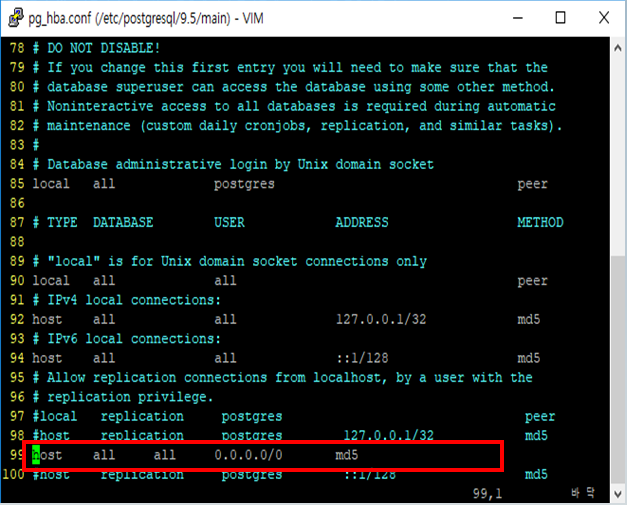
3-5. sudo mkdir -p /etc/ckan/default
sudo chown -R `whoami` /etc/ckan/
sudo chown -R `whoami` ~/ckan/etc 명령어로 폴더를 만들고 권한을 바꿉니다.
4. 마무리
4-1. paster make-config ckan /etc/ckan/default/development.ini 명령어로 설정파일을 생성합니다.
4-2. vi /etc/ckan/default/development.ini 명령어로 설정파일을 열어서 sqlalchemy.url설정을 합니다.
(파란색 부분에 설정한 비밀번호를 넣습니다.)

4-3. development.ini 에서 그림과 같이 ckan.site_url을 설정합니다.
(우분투 서버의 ip를 입력해 주세요)

4-4. 1-16을 이어서 solr 설정을 마무리 하겠습니다.
sudo -u solr bash 명령어로 solr 사용자로 접속합니다. ( whoami 명령어로 확인 )
4-5. cd /var/solr/data/ckan/conf 명령어로 폴더에 들어갑니다.
4-6. cp /usr/lib/ckan/default/src/ckan/ckan/config/solr/schema.xml . 명령어로 스키마를 옮겨옵니다.
4-7. exit 명령어로 나갑니다.
4-8. sudo service solr restart 명령어로 Solr를 재시작합니다.
4-9. sudo sed -i '/#solr_url = /s/.*/solr_url = http:\/\/127.0.0.1:8983\/solr\/ckan\//g' /etc/ckan/default/development.ini 명령어로 설정파일을 수정합니다.
4-10. ln -s /usr/lib/ckan/default/src/ckan/who.ini /etc/ckan/default/who.ini 명령어로 설정파일을
복사합니다.
4-11. cd /usr/lib/ckan/default/src/ckan 명령어로 폴더를 이동합니다.
4-12. paster db init -c /etc/ckan/default/development.ini 명령어로 설정 내용을 적용합니다.
( SUCCESS가 나와야합니다. )
4-13. paster serve /etc/ckan/default/development.ini 명령어로 서버를 실행시킵니다.
( http://127.0.0.1:5000/ 나 http://{ 본인의 IP }:5000/ 로 접속해서 확인합니다.

감사합니다.
'OpenDataPlatform > CKAN 설치 및 구축 가이드' 카테고리의 다른 글
| 관리자계정 생성 및 업로드 기능 추가 ( Ubuntu 18.04 ) (0) | 2020.02.24 |
|---|---|
| Oracle VM VirtualBox 를 이용한 Ubuntu 설치 가이드 (1) | 2019.09.25 |
| 관리자계정 생성 및 업로드 기능 추가 ( Ubuntu 16.04 ) (0) | 2019.05.09 |
| CKAN 패키지 설치 가이드 ( ubuntu 16.04 ) (0) | 2019.05.09 |
